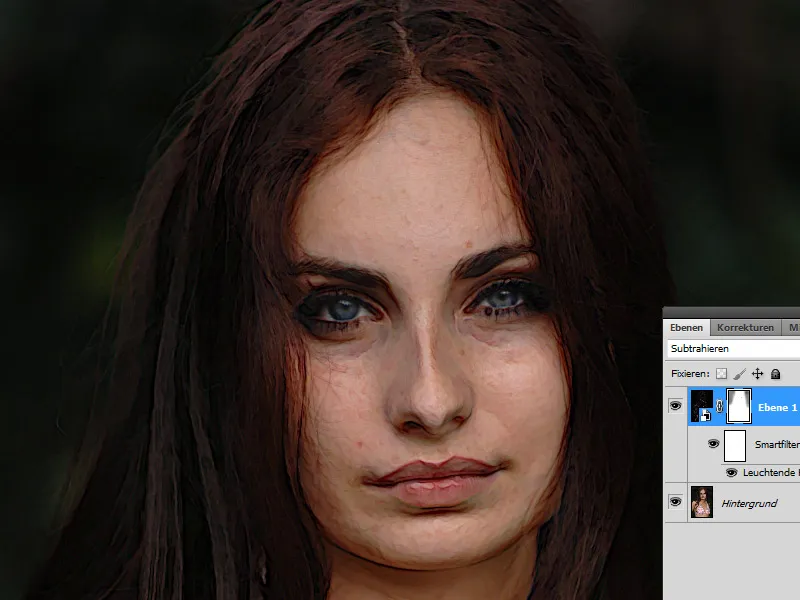Το στυλ της τοιχογραφίας, γνωστό από ιστορικές τοιχογραφίες, δίνει στις εικόνες μια κλασική και πλούσια αισθητική. Με το Photoshop, μπορείτε να αναδημιουργήσετε αυτό το εφέ ψηφιακά συνδυάζοντας υφές, πινέλα και χρωματικές προσαρμογές για να δημιουργήσετε την αυθεντική εμφάνιση των τοιχογραφιών. Είτε πρόκειται για πορτραίτα, τοπία ή δημιουργικά σχέδια, το στυλ τοιχογραφίας προσδίδει μια καλλιτεχνική και διαχρονική πινελιά στα έργα σας. Σε αυτό το σεμινάριο, θα σας δείξω βήμα προς βήμα πώς να εφαρμόσετε το ψηφιακό στυλ τοιχογραφίας και να δώσετε στις εικόνες σας τη γοητεία των ιστορικών έργων τέχνης. Ας ξεκινήσουμε και ας δώσουμε ζωή στα έργα τέχνης σας!
Βήμα 1: Διπλασιάστε το επίπεδο και μετατρέψτε το σε έξυπνο αντικείμενο
Διπλασιάζω τη στρώση φόντου μου με τη συντόμευση Ctrl+J. Η διπλασιασμένη στρώση μετατρέπεται σε ένα έξυπνο αντικείμενο.

Βήμα 2: Εφαρμογή έξυπνου φίλτρου Φωτεινά περιγράμματα
Στο δεύτερο βήμα, εφαρμόζω το έξυπνο φίλτρο Luminous contours (Φωτεινά περιγράμματα ) στο μενού φίλτρων, στην ενότητα Stylisation filter (Φίλτρο στυλ ). Το πλεονέκτημα της χρήσης του ως έξυπνο φίλτρο είναι ότι μπορώ να μεταβάλλω τις τιμές ρύθμισης ανά πάσα στιγμή.
I select the following settings:
- Πλάτος ακμής: 1
- Φωτεινότητα ακμής: 11
- Εξομάλυνση: 4
Η στρώση ρυθμίζεται στη λειτουργία αφαίρεσης, ώστε τα λαμπερά περιγράμματα να είναι βέλτιστα μετατοπισμένα σε σχέση με τη στρώση φόντου. Το αποτέλεσμα φαίνεται ιδιαίτερα στα λαχανικά, στα οποία δίνεται μια ζωγραφική εντύπωση.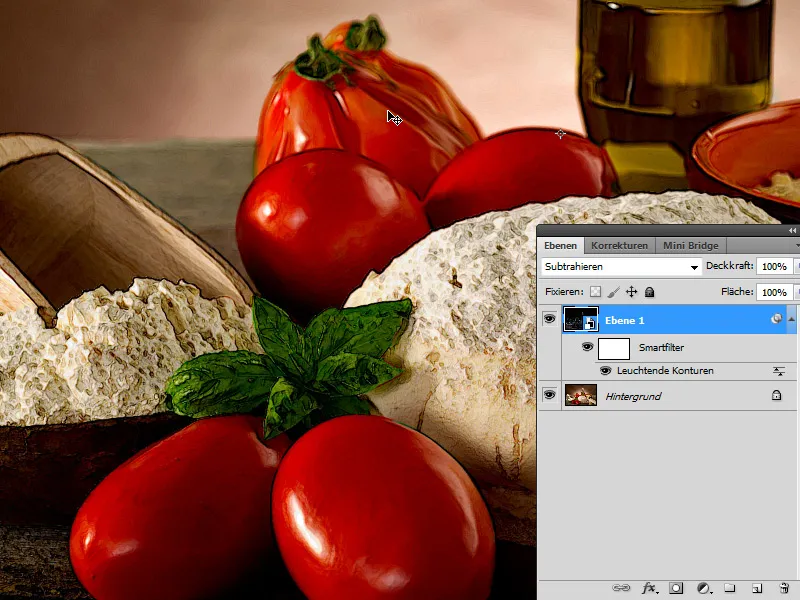
Προβολή πριν και μετά:
Δεύτερο παράδειγμα: Εικόνα σκύλου
Αρχικά, θα ήθελα να δείξω πώς λειτουργεί το φίλτρο Fresco του Photoshop, προκειμένου να γίνει ακόμη πιο σαφές ότι η εναλλακτική λύση με τη χρήση λαμπερών περιγραμμάτων με τρόπο αφαίρεσης είναι πολύ καλύτερη για τη ζωγραφική εμφάνιση.
Η προηγούμενη εικόνα (πηγή εικόνας: Aleksey Ignatenko - Fotolia.com):
Ακολουθεί η αντιγραφή της εικόνας του σκύλου. Το αντίγραφο μετατρέπεται σε ένα έξυπνο αντικείμενο και το φίλτρο Fresco εφαρμόζεται ως έξυπνο φίλτρο. Όποιες ρυθμίσεις και αν επιλέξω, αυξάνω σημαντικά τα σκοτεινά σημεία της εικόνας, κάτι που δεν βοηθάει ακριβώς την εμφάνιση.
Και τώρα η σύγκριση με τη χρήση του Luminous Contours. Μπορώ να αποκρύψω το έξυπνο φίλτρο Fresco.
Καλώ το Luminous Contours ως έξυπνο φίλτρο. Επιλέγω τις ακόλουθες ρυθμίσεις:
- Πλάτος ακμής: 1
- Φωτεινότητα ακμής: 11
- Εξομάλυνση: 7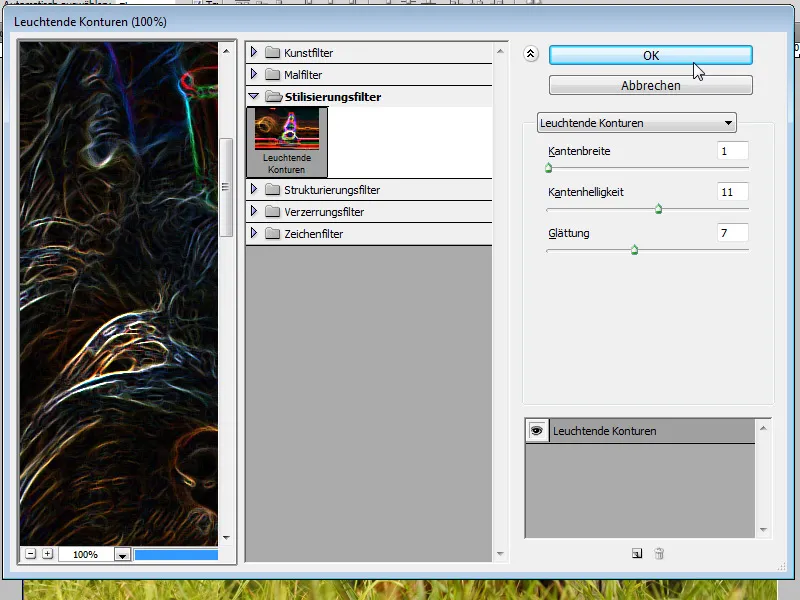
Ρυθμίζω ξανά το επίπεδο στη λειτουργία αφαίρεσης και αυτό είναι όλο. Για άλλη μια φορά, έχω επιτύχει ένα πολύ γρήγορο και ταυτόχρονα ζωντανό ζωγραφικό αποτέλεσμα.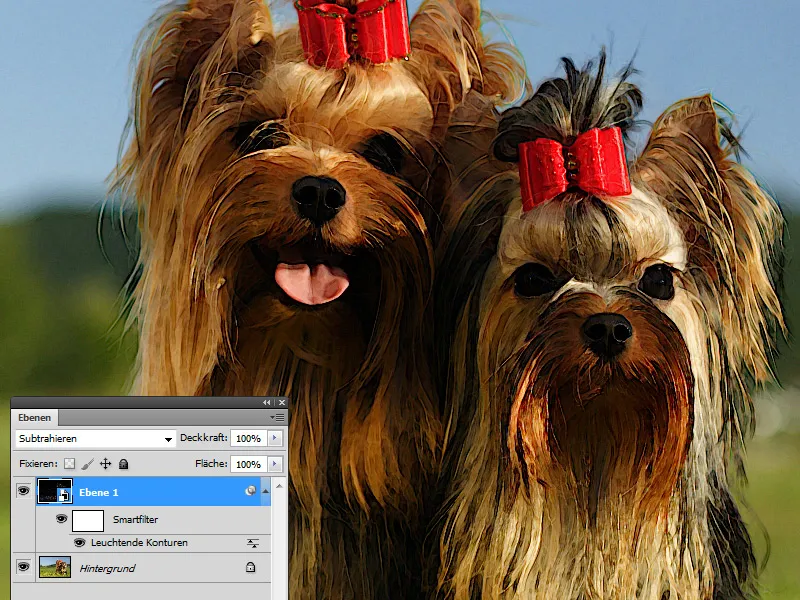
Τρίτο παράδειγμα: Πορτραίτο
Η προηγούμενη εικόνα
Εδώ προχωρώ με τον ίδιο ακριβώς τρόπο που περιγράψαμε παραπάνω. Το επίπεδο φόντου διπλασιάζεται και το αντίγραφο μετατρέπεται σε Smart Object. Ρυθμίζω το αντίγραφο στη λειτουργία στρώματος Subtract και καλώ το έξυπνο φίλτρο Luminous contours. Επιλέγω τις ακόλουθες ρυθμίσεις:
- Πλάτος ακμής: 2
- Φωτεινότητα ακμής: 14
- Εξομάλυνση: 15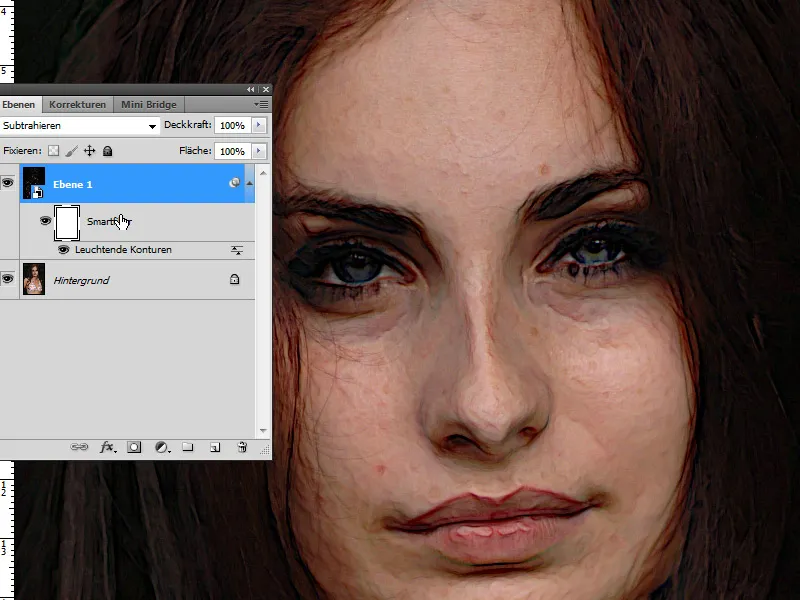
Στη μάσκα του έξυπνου φίλτρου, καλύπτω την περιοχή γύρω από τα μάτια, ώστε να φαίνονται ακόμα ευκρινή. Χρησιμοποιώντας ένα μαλακό πινέλο με μέτρια αδιαφάνεια, μπορώ επίσης να καλύψω λίγο το φόντο για να απαλύνω το αποτέλεσμα του περιγράμματος. Έγινε: Αυτή η γρήγορη τεχνική παράγει επίσης καλά αποτελέσματα με μια ζωγραφική εμφάνιση για ένα πορτρέτο.
Συμπέρασμα: Η τεχνική είναι σύντομη και καθαρή και έχει το πλεονέκτημα ότι, σε αντίθεση με το φίλτρο Fresco, τα χρώματα δεν πνίγονται σε μια μαύρη σάλτσα.